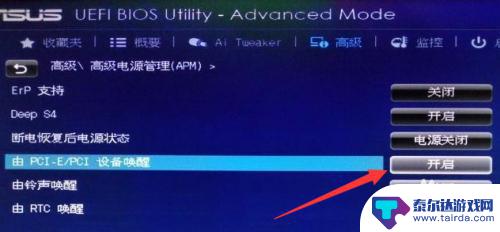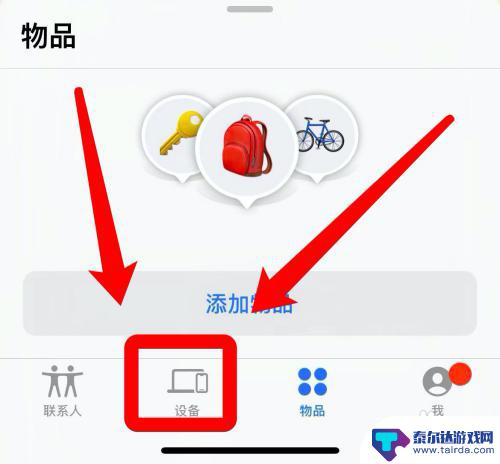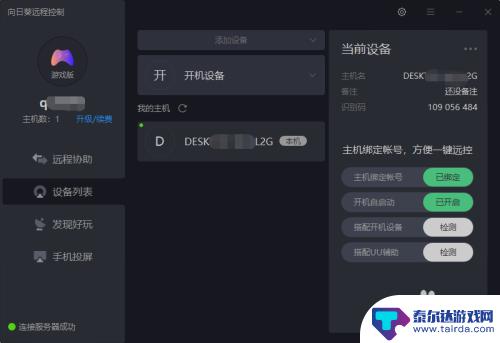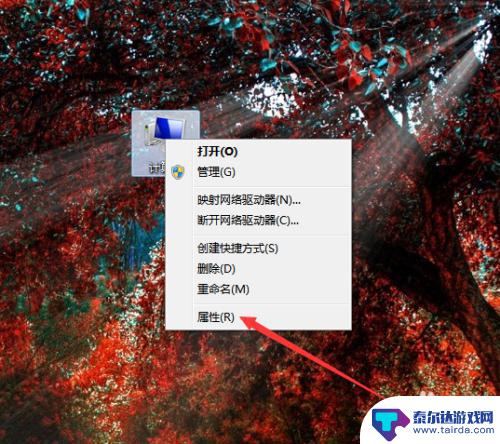电脑远程用手机控制电脑 用手机远程控制电脑开机的步骤
随着科技的迅猛发展,如今我们可以通过手机实现对电脑的远程控制,甚至可以通过手机远程开启电脑,这项技术的出现使我们的生活变得更加便捷和高效。通过电脑远程控制软件,我们可以随时随地对电脑进行操作,无论是查看文件、编辑文档还是进行远程会议等,都可以通过手机轻松实现。本文将介绍使用手机远程控制电脑以及开机的步骤,让我们一起来了解这项令人兴奋的技术吧!
用手机远程控制电脑开机的步骤
操作方法:
1.首先需要进入电脑BIOS设置一下。按下开机键然后不停的敲击BIOS启动热键,不同的电脑按键不一。一般是F2、ESC、DEL键,大家可以尝试一下。进入BIOS,使用方向键选择高级设置>>高级电源管理>>找到由PCI-E/PCI 设备唤醒,有的电脑是Wake On LAN选项,将其设置为开启状态。按下F10键保存退出
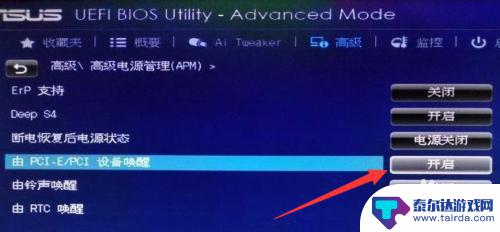
2.然后电脑手机同时下载TeamViewer远程工具,打开后电脑上的远程工具会出现ID和密码。将无人值守的选项全部开启
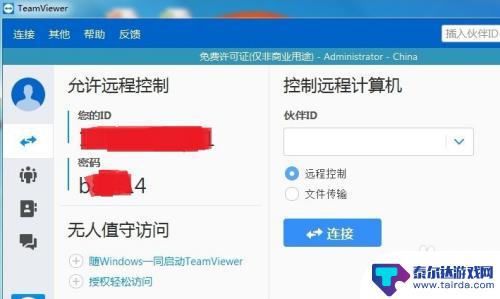
3.进入选项设置,点击Wake On LAN选项的配置
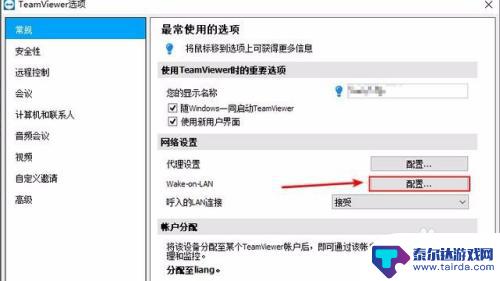
4.选择公共地址,输入公网IP地址,或者动态域名。可以登录花生壳到管理中心获取免费的壳域名,将壳域名填入,端口默认
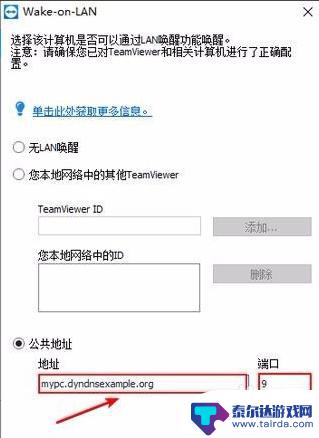
5.接下来就要设置路由器,绑定IP和Mac
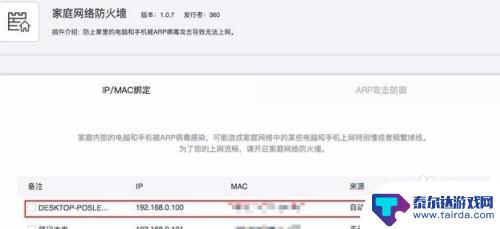
6.新增端口映射,端口填入公共地址的默认端口
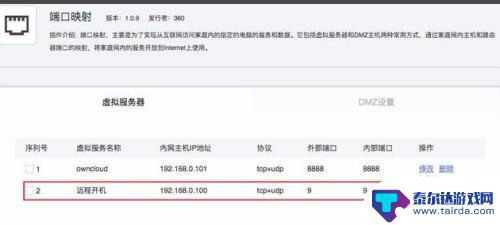
7.路由器登录花生壳动态域名
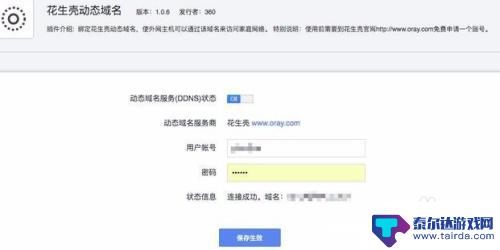
8.然后打开网络和共享中心,点击链接的网络
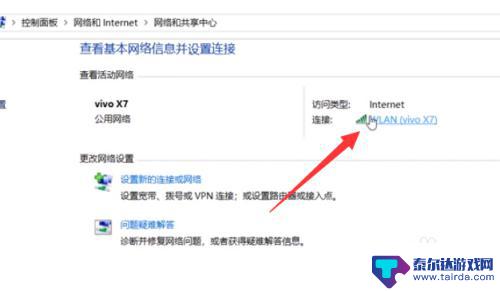
9.点击属性
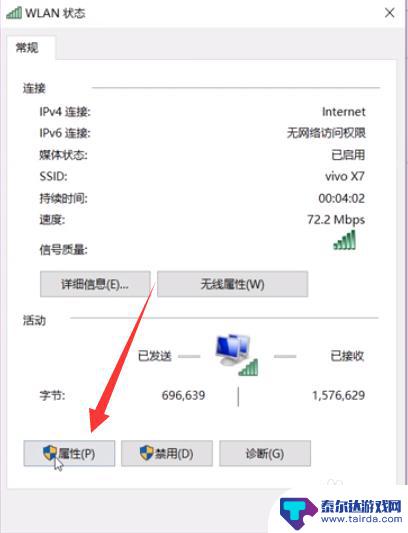
10.点击配置按钮
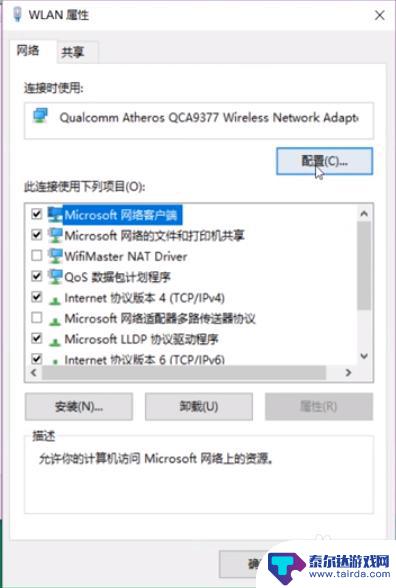
11.选择电源管理选项,勾选允许此设备唤醒计算机
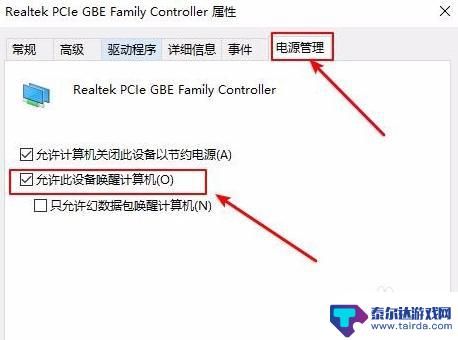
12.手机打开TeamViewer,输入电脑的ID号,点击远程控制,输入密码
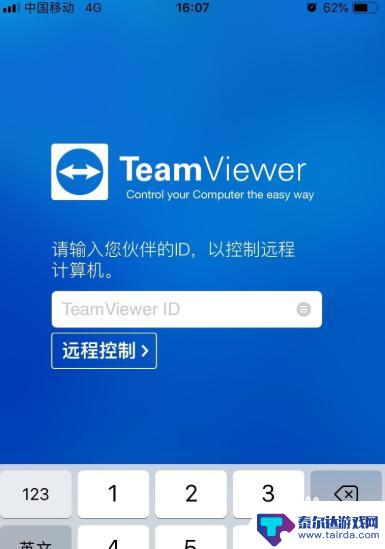
13.想要打开电脑,点击电源图标即可,之后就可以进行远程控制啦
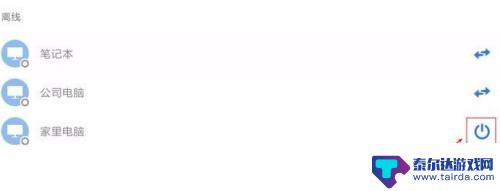
以上就是使用手机远程控制电脑的全部内容,如果还有不清楚的地方,可以按照小编的方法进行操作,希望这能对大家有所帮助。
相关教程
-
如何控制手机重启电脑 手机控制电脑远程开机步骤
在现代社会中手机和电脑已经成为我们生活中不可或缺的工具,有时候我们可能会遇到需要远程控制电脑开机的情况,而手机则成为了我们便捷的工具。控制手机重启电脑、手机控制电脑远程开机步骤...
-
如何远程控制一台手机 电脑远程控制操作指南
在当今科技高度发达的时代,远程控制手机或电脑已经成为一种方便而实用的操作方式,通过远程控制,我们可以在无需身临其境的情况下,对手机或电脑进行操作和管理。无论是远程协助他人解决问...
-
如何远程控制另一部iphone 怎么用电脑远程控制苹果手机
在现代社会远程控制设备已经成为我们生活中不可或缺的一部分,尤其是在手机领域,远程控制功能更是让我们的生活变得更加便利。如果你想远程控制另一部iPhone,或者想通过电脑来远程控...
-
手机远程操控怎么设置的 电脑远程控制常见问题解决方法
随着科技的不断发展,远程控制已经成为人们日常生活中不可或缺的一部分,无论是手机远程操控还是电脑远程控制,都能为我们带来便利和效率。在使用过程中,我们常常会遇到一些问题,比如设置...
-
手机控制电脑怎么玩 手机远程控制PC端游戏教程
随着科技的飞速发展,手机已经成为了我们生活中不可或缺的一部分,除了用来打电话、发短信和上网外,手机现在还可以通过远程控制电脑,让我们能够在手机上玩PC端游戏。这种手机远程控制P...
-
用手机远程操作电脑 CMD命令无法执行的解决方法
在日常使用电脑的过程中,有时候我们会遇到无法亲自操作电脑的情况,这时候利用手机远程操作电脑就成为了一种便捷的选择,尽管我们可以通过手机远程控制电脑的CMD命令来进行操作,但偶尔...
-
怎么打开隐藏手机游戏功能 realme真我V13隐藏应用的步骤
在现如今的智能手机市场中,游戏已经成为了人们生活中不可或缺的一部分,而对于一些手机用户来说,隐藏手机游戏功能可以给他们带来更多的乐趣和隐私保护。realme真我V13作为一款备...
-
苹果手机投屏问题 苹果手机投屏电脑方法
近年来随着数字化技术的飞速发展,人们对于电子设备的需求也越来越高,苹果手机作为一款备受欢迎的智能手机品牌,其投屏功能备受用户关注。不少用户在使用苹果手机投屏至电脑时遇到了一些问...
-
手机分屏应用顺序怎么调整 华为手机智慧多窗怎样改变应用顺序
在当今移动互联网时代,手机分屏应用已经成为我们日常生活中必不可少的功能之一,而华为手机的智慧多窗功能更是为用户提供了更加便利的操作体验。随着应用数量的增加,如何调整应用的顺序成...
-
手机录像怎么压缩 怎样压缩手机录制的大视频
现随着手机摄像功能的不断强大,我们可以轻松地用手机录制高清视频,这也带来了一个问题:手机录制的大视频文件占用空间过大,给我们的手机存储带来了压力。为了解决这个问题,我们需要学会...